Funcția de restaurare încorporată poate recupera software-ul dezinstalat
- Uneori este posibil să eliminați anumite aplicații accidental în timp ce vă curățați computerul.
- Sa dovedit a fi eficientă în timpul acestui proces folosirea restabilirii sistemului Windows.

- Recuperați datele din partițiile lipsă
- Preluați imagini și fișiere video vechi
- Accesați datele din sistemul Windows prăbușit
- Recuperare medii optice
Beneficiați de oferte excelente de licență pe viață!
Nu este neobișnuit să eliminați accidental o aplicație de pe computer, motiv pentru care mulți se întreabă cum să recupereze programele dezinstalate pe Windows 11.
Există un ghid similar despre cum recuperați fișierele șterse pe Windows 11 care aruncă mai multă lumină asupra acestui subiect, așa că vă sfătuim să-l verificați.
Pentru a aborda problema, trebuie să investigăm și să examinăm sursa de bază.
Puteți recupera programele dezinstalate?
Dacă ștergeți din greșeală programe importante de pe computer, ar trebui să știți că există șansa de a le restaura.
Procesul este simplu și nu necesită să creați o copie de rezervă în prealabil sau să utilizați vreun software terță parte.
Cum pot recupera programele dezinstalate pe Windows 11?
Utilizați System Restore
- Faceți clic pe Căutare pictograma din bara de activități și tastați Panou de control, momentul Panou de control apare în rezultatele căutării, faceți clic pe el și Panou de controlse va deschide fereastra.

- Faceți clic pe Panou de controlcaseta de căutare și tastați recuperare. Odata ce Recuperare apare opțiunea, alegeți-o.
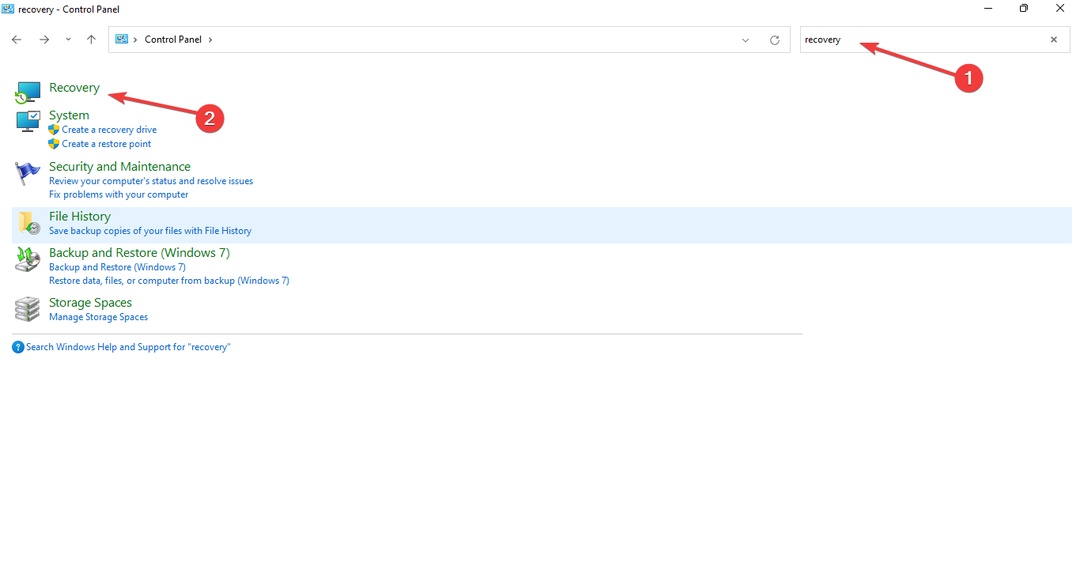
- Acum faceți clic pe Deschideți opțiunea Restaurare sistem.

- Faceți clic pe Următorul opțiunea de a deschide cele disponibile Puncte de restaurare.
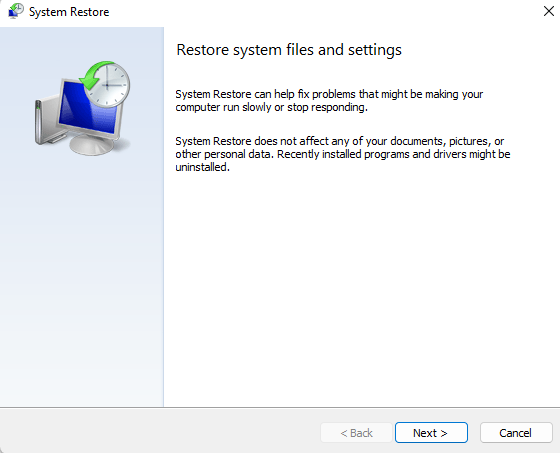
- Alege un Restaurați punctul la alegere și faceți clic pe Scanați programele afectate opțiune.
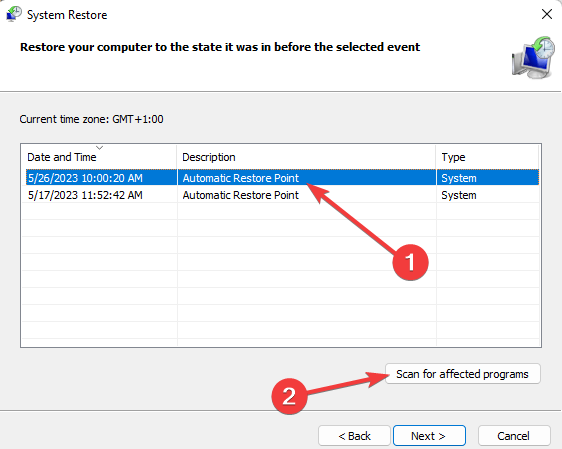
- Examinați rezultatele și faceți clic pe Următorul butonul pentru a continua.
- Faceți clic pe finalizarea butonul pentru a încheia procesul de restaurare.
Înainte de a dezinstala programe pentru a elibera spațiu de stocare sau a îmbunătăți performanța computerului, este important să știți că aceasta poate să nu fie cea mai bună soluție. Este posibil să nu ofere nici măcar o cantitate substanțială de spațiu suplimentar sau de viteză.
- 0xc03F300D Eroare Microsoft Store: Cum se remediază
- Măriți și micșorați pe computer: 6 cele mai ușoare moduri de a face acest lucru
În loc să depindeți exclusiv de această abordare, puteți utiliza întotdeauna Curățare disc pe Windows 11 pentru a elibera spațiu cu ușurință și pentru a vă crește performanța.
Avem încredere că acest manual v-a ajutat să vă rezolvați situația dificilă. Dacă întâmpinați obstacole suplimentare, anunțați-ne în comentariile de mai jos.
Mai aveți probleme? Remediați-le cu acest instrument:
SPONSORIZAT
Dacă sfaturile de mai sus nu v-au rezolvat problema, este posibil ca computerul să întâmpine probleme mai profunde cu Windows. Iti recomandam descărcarea acestui instrument de reparare a PC-ului (evaluat excelent pe TrustPilot.com) pentru a le adresa cu ușurință. După instalare, faceți clic pe butonul Incepe scanarea butonul și apoi apăsați pe Repara tot.

